Komunikace textem na Snapchatu: Průvodce pro začátečníky i pokročilé
V počátcích Snapchatu dominovalo sdílení fotografií a videí. Funkce okamžitých zpráv (IM) byla často přehlížena. Mnoho uživatelů dokonce pochybovalo o její existenci, a to kvůli neintuitivnímu rozhraní aplikace.
Dnešní Snapchat nabízí sofistikované prostředí pro rychlé odesílání zpráv, a to několika způsoby. Ať už preferujete procházení seznamu kontaktů, nebo odpovídání z historie zpráv, odeslání zprávy je otázkou pár jednoduchých kroků z hlavní obrazovky aplikace.
Pokud s používáním Snapchatu teprve začínáte, následující text vás provede procesem odesílání, ukládání a mazání zpráv. Také se dozvíte, jak přidat text k vašim snímkům.
Jak funguje zasílání zpráv na Snapchatu
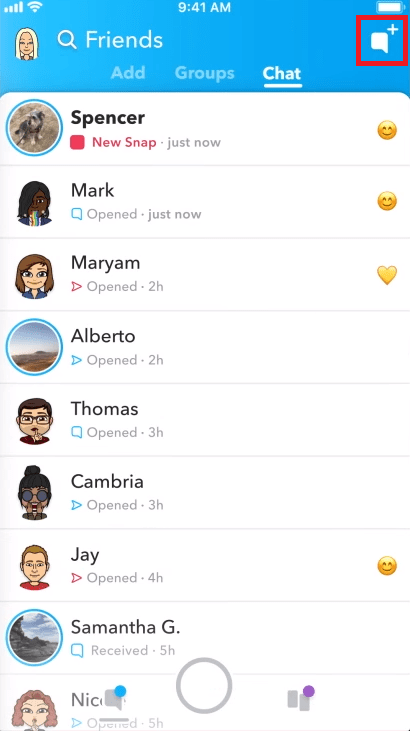
- Otevřete doručenou poštu (ikonka čtverce vedle spouště).
- Přejetím prstu doprava vyberte kontakt.
- Napište zprávu a stiskněte Odeslat.
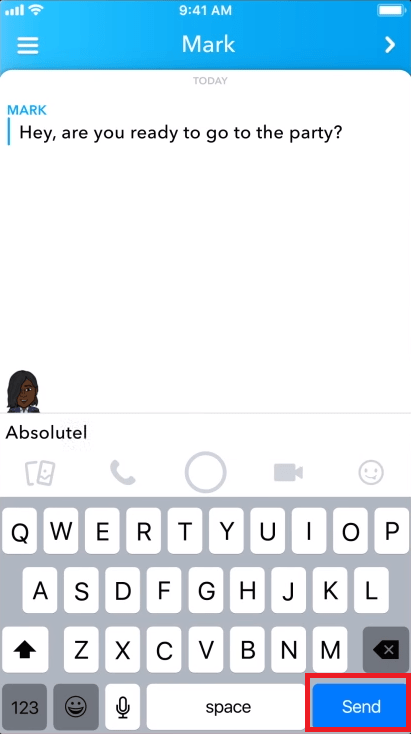
Zprávy můžete odesílat i přímo ze seznamu kontaktů. V doručené poště můžete zahájit konverzaci pouze s kontakty, se kterými jste již v minulosti komunikovali.
Další možností je odeslat zprávu z příběhu (Story). Zpráva však zmizí, jakmile ji adresát přečte.
- Přejetím doleva zobrazíte příběhy.
- Vyberte konkrétní příběh.
- Hledejte tlačítko Chatu ve spodní části obrazovky.
- Přejeďte prstem nahoru po chatu.
- Napište zprávu a odešlete ji.

Velmi užitečná je také možnost uložit si zprávu. Po krátkém podržení prstu na zprávě se objeví upozornění. Jakmile se na obrazovce objeví slovo „Uloženo“, zpráva se uloží do Snapchat Memories.
Uložení zprávy lze zrušit opětovným kliknutím. Pokud je zpráva tučná, znamená to, že již není uložena a zmizí po zavření okna chatu.
Přidávání textu k fotkám a videím
- Pořiďte snímek (fotografii nebo video).
- Klepněte a podržte ikonu „T“ v pravém horním rohu.
- Napište požadovaný text.
- Opětovným klepnutím na ikonu „T“ změníte vzhled textu.
- Klepněte na „Hotovo“.
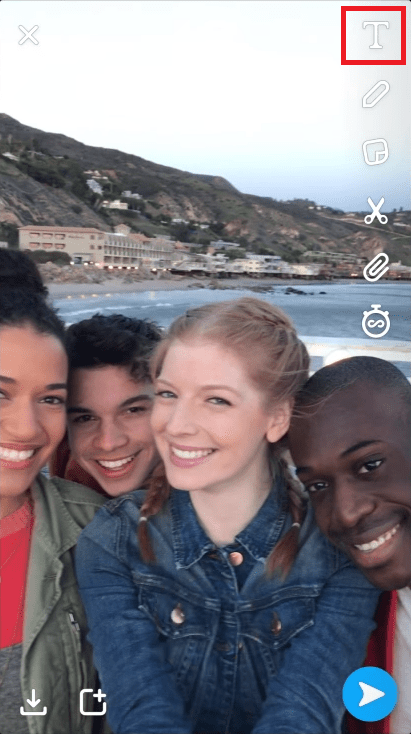
Tato funkce umožňuje vkládat text do fotografií a videí, které na Snapchat nahrajete. Pamatujte, že textové překryvy mají limit 80 znaků, včetně mezer a interpunkčních znamének.
Odesílání fotek a videí v chatu
Zasílání zpráv na Snapchatu funguje podobně jako v jiných aplikacích pro instant messaging. V chatu můžete odesílat textové zprávy i multimediální soubory (fotografie a videa). Můžete také vybrat soubory z knihovny vašeho zařízení.
Další výhodou je možnost přidat k fotografiím před odesláním filtry, text a emotikony. Tím si můžete vaše média plně přizpůsobit.
Soukromí na Snapchatu a zprávy
Při odesílání zpráv na Snapchatu je třeba mít na paměti, že zpráva nemusí být vždy doručena. Uživatelé mají možnost nastavit si přísné limity soukromí a omezit tak způsoby, jakými je lze kontaktovat.
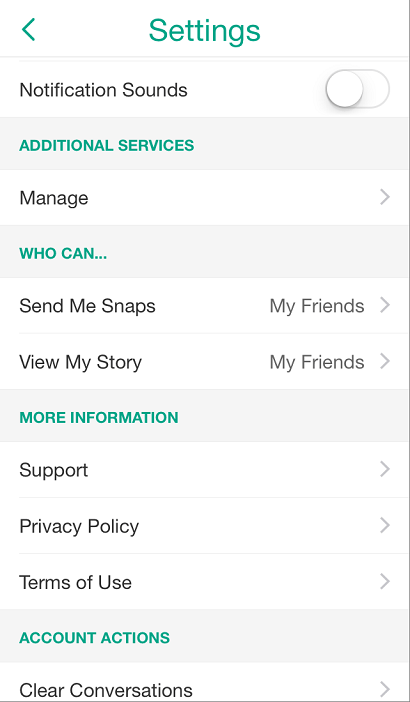
Pokud uživatel zakázal chat, zpráva mu sice bude odeslána, ale on ji neobdrží. Nedostanete o tom žádné upozornění.
Zakázání chatování z profilu uživatele poznáte při pokusu o odeslání zprávy z jeho příběhu. Pokud se pod příběhem nezobrazuje tlačítko Chatu, znamená to, že uživatel tuto funkci zakázal. Tuto blokaci nelze obejít.
Proč používat textové zprávy na Snapchatu?
Fotografie je sice výmluvná, ale někdy nestačí pro oboustrannou konverzaci. Snapchat, podobně jako jiné IM aplikace, umožňuje i videohovory, ale jejich kvalita nemusí být vždy uspokojivá.
Pro vyjádření myšlenek, které nelze zachytit obrazem nebo videem, je textový chat stále nejefektivnějším řešením. Proto je důležité znát všechny zkratky a postupy pro odesílání zpráv na Snapchatu.
Pamatujte, že někteří uživatelé preferují omezenou komunikaci a používají Snapchat pouze k původnímu účelu sdílení fotografií. Neměli byste tedy předpokládat, že můžete bez problémů napsat zprávu komukoli, a to ani uživatelům ze seznamu vašich kontaktů.